Получение доступа к ресурсу
В консоли отображаются разрешения на доступ к ресурсам. Для каждого разрешения указан ресурс, тип подключения, адрес подключения и учетная запись, от имени которой будет открыта сессия. По каждому столбцу доступна сортировка. При вводе символов в поле для поиска совпадения будут выводиться по всем столбцам.
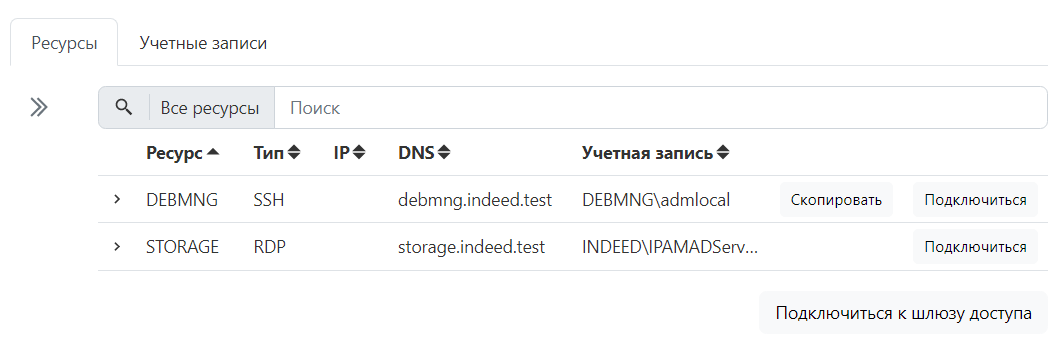
Доступ к ресурсам осуществляется при помощи RDP-файлов. Для загрузки файла необходимо нажать Подключиться справа от нужного разрешения или нажать Подключиться к шлюзу доступа. Скачанные RDP-файлы могут быть сохранены и использованы для дальнейших подключений к ресурсам через PAM пока разрешение активно.
RDP-файл шлюза доступа PAM можно использовать для подключения к ресурсам независимо от доступных разрешений: каждый раз при подключении к шлюзу будет отображаться актуальный список ресурсов.
В деталях разрешений отображаются период действия, расписание доступа и идентификатор разрешения (порядковый номер разрешения в Разделе разрешений в консоли управления).
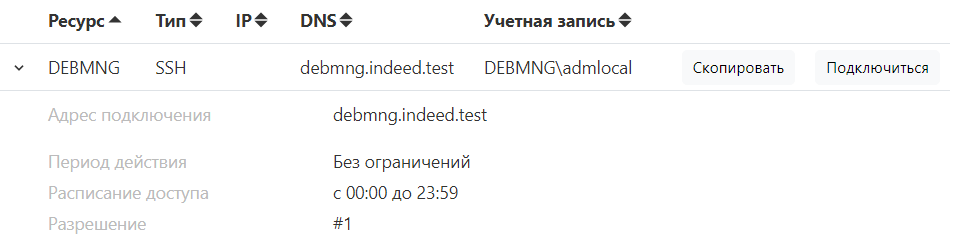
Прямое подключение к ресурсу
- Нажмите Подключиться справа от нужного разрешения.
- Запустите RDP-файл для доступа к ресурсу.
- Выполните аутентификацию и следуйте этапам настройки подключения.
Подключение к шлюзу доступа
- Нажмите Подключиться к шлюзу доступа.
- Запустите RDP-файл для доступа к ресурсу.
- Выполните аутентификацию и следуйте этапам настройки подключения.
Подключение к SSH Proxy
Для подключения к шлюзу SSH Proxy можно воспользоваться любым SSH клиентом.
- Запустите SSH-клиент.
- Укажите адрес SSH Proxy и выполните подключение.
- Пройдите аутентификацию.
- Выберите ресурс для подключения.
Подключение по SSH напрямую
В консоли пользователя напротив SSH-ресурса нажмите кнопку Скопировать. При этом в буфер обмена скопируется SSH-команда для подключения к данному ресурсу.
Шаблон команды для подключения напрямую к ресурсу через ssh-клиент:
ssh [user-name]#[resource]#[account-name]#[reason]@[proxy-address]
- user-name — имя пользователя
- resource — IP адрес/DNS имя конечного ресурса
- account-name — имя привилегированной учетной записи
- reason — текст причины подключения
- proxy-address — IP адрес/DNS SSH Proxy
Данную команду можно вводить в SSH-клиенте и вручную, опуская любой параметр кроме адреса сервера SSH Proxy. Если какой-то из параметров не указан, то SSH Proxy дополнительно запросит необходимую информацию. Если причина содержит пробелы, то ее следует указывать в кавычках.
После выполнения команды SSH Proxy запросит пароль пользователя и TOTP.
ssh ivan.ivanov#ubuntu#webmaster#"system configuration"@pam
Задание пароля при подключении
При подключении к ресурсу у вас может быть запрошен пароль
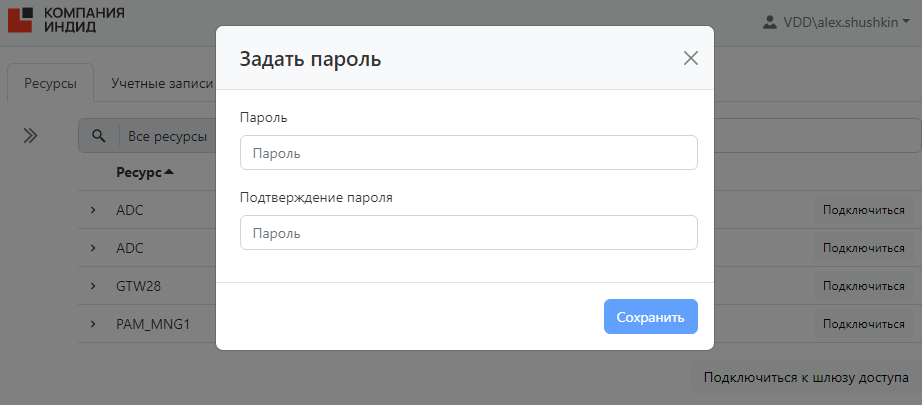
Это значит, что у учетной записи, от имени которой вам предоставлен доступ к ресурсу, отсутствует пароль. Для решения вопроса с паролем учетной записи обратитесь к своему системному администратору.
Завершение сессии
Для завершения сессии закройте окно удаленного подключения или выйдите из системы на ресурсе.